Comment installer Windows 11 sans TPM 2.0 ? : Windows 11, la dernière version du système d’exploitation Microsoft, a attiré l’attention de millions d’utilisateurs, qui ont immédiatement montré l’envie de l’installer sur leur PC et de tester toutes les nouveautés. Cependant, pour installer le système d’exploitation, vous devez répondre à certaines exigences importantes, qui ont fait tordre le nez à un grand nombre de personnes.
En effet, parmi les différentes exigences, Windows 11 nécessite la présence de TPM 2.0, une fonctionnalité de sécurité dont on entend peu parler. Le Trusted Platform Moduel n’est rien d’autre qu’une technologie matérielle spécialisée dans les opérations liées à la sécurité, ce qui rend le système d’exploitation Microsoft encore plus fiable.
Vous faites aussi partie des utilisateurs qui ne peuvent pas installer TMP 2.0 par faute » ? Ne vous inquiétez pas, car ici, nous allons vous montrer comment contourner le problème et donc comment installer Windows 11 sans TPM 2.0.
La mise à jour de Windows 10 vers Windows 11 est gratuite. Ainsi, pour pouvoir faire la mise à niveau, il est essentiel d’avoir une licence Windows 10 originale et authentique à 100%. Nous sommes conscients que l’achat de la licence d’origine sur le site Microsoft est très coûteux, c’est pourquoi nous vous recommandons Mr Key Shop, un site fiable avec des prix abordables sur lequel vous pouvez acheter une licence Windows 10 100% d’origine et, quand il sera disponible, mettre à niveau vers Windows 11 gratuitement.
Vous pouvez acheter le produit en choisissant parmi les méthodes de paiement sûres disponibles, l’envoi se fait en quelques secondes par e-mail et, pour tout besoin, est disponible l’assistance spécialisée gratuite en français. Lisez les commentaires de ce magasin, ils sont tous positifs. Mr Key Shop propose également les licences des différentes versions des Systèmes d’Exploitation Windows, les Packs Microsoft Office et les meilleurs antivirus du marché.
Télécharger l’image de disque (ISO) de Windows 11
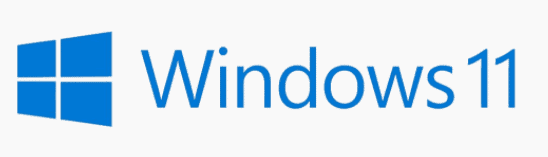
Avant de continuer et de vous montrer comment installer Windows 11 sans TPM 2.0, vous devez savoir que vous devez télécharger le fichier ISO de votre système d’exploitation Microsoft.
- Rendez-vous sur la page de téléchargement de Windows 11
- Rendez-vous près de la section dédiée au téléchargement de l’image disque (ISO) de Windows 11
- Ensuite, dans le menu déroulant, sélectionnez Windows 11
- Enfin, cliquez sur Télécharger
Comment installer Windows 11 sans TPM 2.0
Après avoir téléchargé le fichier ISO de Windows 11 sur votre PC, vous pouvez suivre l’une des méthodes suivantes pour contourner l’exigence concernant TPM 2.0 et obtenir la dernière version de votre système d’exploitation à la maison Microsoft.
Ignorer la vérification des exigences
La première solution que nous vous proposons concerne une procédure simple, qui vous permettra de contourner la vérification des exigences et de procéder directement à l’installation de Windows 11 :
- Appuyez sur la combinaison de touches WIN + R
- Dans la zone de texte, tapez regedit, puis appuyez sur Entrée
- Rendez-vous dans la section HKEY_LOCAL_MACHINE\SYSTEM\Setup\MoSetup
- Après avoir sélectionné Mosetup, cliquez sur Modifier, en haut à gauche
- Continuer sur Nouveau > Valeur DWORD (32 bits)
- Après avoir créé la nouvelle clé, renommez-la avec AllowUpgradesWithUnsupportedTPMOrCPU
- Double-cliquez sur la clé, puis sélectionnez la valeur 1
- Redémarrez le PC
- Allez dans le dossier où vous avez téléchargé le fichier ISO de Windows 11 (comme indiqué peu)
- Faites un clic droit sur le fichier, puis cliquez sur Monter
- Double-cliquez sur le fichier Setup, puis suivez les indications affichées à l’écran
Supprimer les fichiers de contrôle
Une autre méthode pour contourner le contrôle des exigences pour l’installation de Windows 11 consiste à supprimer certains fichiers, qui sont directement responsables du blocage de la procédure.
- Allez dans le dossier où vous avez téléchargé le fichier ISO de Windows 11 (comme indiqué peu)
- Faites un clic droit sur le fichier, puis cliquez sur Monter
- Copiez tout le contenu du fichier dans un autre dossier
- Continuez dans le dossier Sources, puis supprimez les fichiers appraiser.dll et appraiser.sdb
Utiliser l’ISO de Windows 10
Vous devez savoir qu’il est possible d’installer Windows 11 sans TPM 2.0 même en utilisant un fichier ISO de Windows 10. Tout ce que vous avez à faire est d’avoir à portée de clic à la fois le fichier ISO de Windows 11 (comme expliqué tout à l’heure) et celui lié à Windows 10.
- Allez dans le dossier où vous avez téléchargé le fichier ISO de Windows 10 (comme indiqué peu)
- Faites un clic droit sur le fichier, puis cliquez sur Monter
- À ce stade, rendez-vous dans le dossier Source, puis copiez tous les fichiers dans un autre dossier, à l’exception du fichier install.esd
- Ensuite, ouvrez également le fichier Windows 11, identifiez le fichier install.wim et copiez-le dans le dossier nouvellement créé
- Lancez le fichier d’installation de Windows 10 et, si tout s’est bien passé, installez Windows 11 en quelques minutes
Voir aussi : Windows 12 : ISO, Date de sortie, nouvelles fonctionnalités